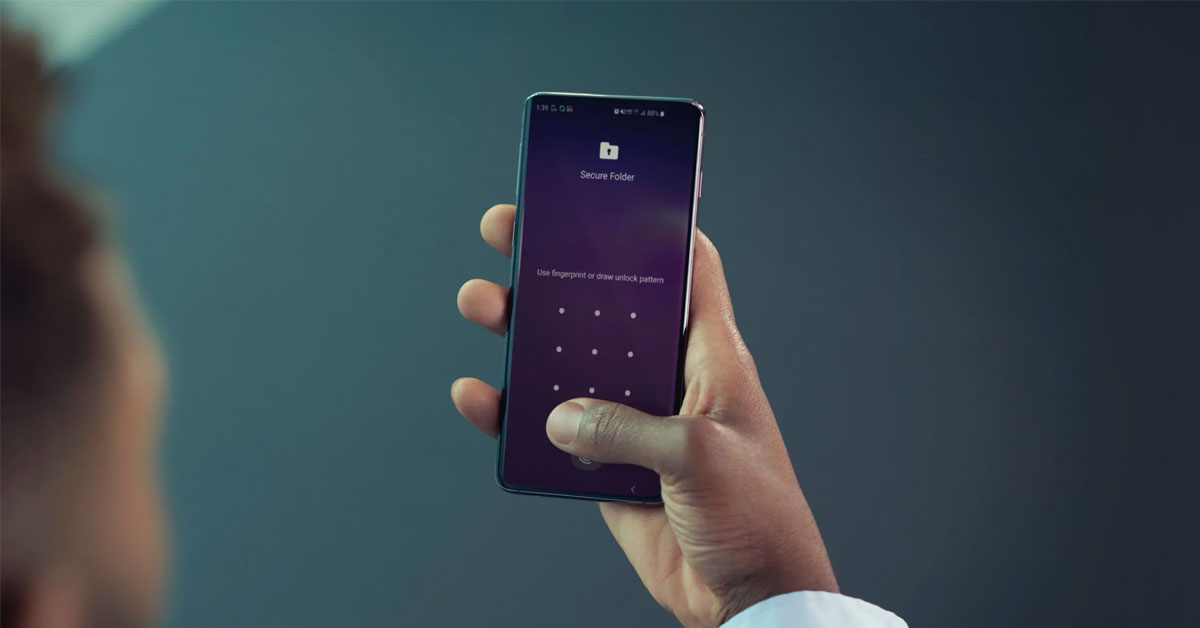Việc bảo vệ các tài liệu quan trọng trên điện thoại là hết sức cần thiết. Đặc biệt với tính năng bảo vệ quyền riêng tư, người dùng có thể sử dụng thư mục bảo mật Samsung để chứa các tệp tin thiết yếu. Tuy nhiên, cách sử dụng thư mục này là như thế nào? Đừng lo, bạn hãy đọc bài viết này để hiểu rõ về thủ thuật nhé.
Tính năng thư mục bảo mật Samsung là gì?
Samsung Secure Folder là một ứng dụng tích hợp được phát triển chuyên dành cho các thiết bị di động Samsung. Có thể nói, đây là một tính năng quan trọng giúp người dùng bảo vệ và quản lý dữ liệu cá nhân an toàn hơn ngay trên chính thiết bị của mình. Tuy nhiên trên thực tế, vẫn không có nhiều người biết cách tận dụng tính năng để bảo vệ dữ liệu. Như vậy sẽ làm cho người dùng không tận dụng được hết các chức năng hữu ích mà Android mang lại.
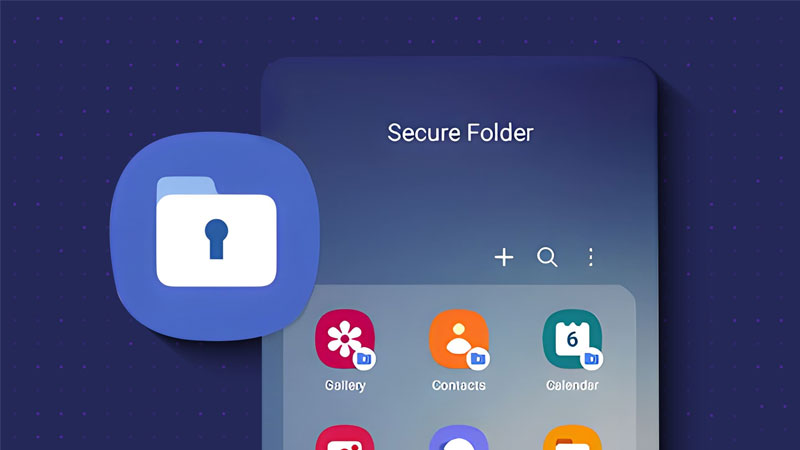
Hiểu một cách rõ hơn, kho thư mục riêng tư cho phép người dùng tạo một không gian ảo, hoàn toàn riêng tư trên thiết bị. Tại nơi này, bạn có thể lưu trữ hình ảnh, video, tài liệu, ứng dụng và thông tin cá nhân quan trọng khác. Trong đó, các dữ liệu sẽ được mã hóa và bảo vệ mạnh mẽ bằng các phương thức xác thực bảo mật.
Chẳng hạn như bạn cần phải đăng nhập thêm bằng vân tay hoặc mã PIN. Từ đó, người dùng có thể sử dụng các ứng dụng mà không cần lo lắng về việc dữ liệu cá nhân bị xâm phạm hoặc rò rỉ ra bên ngoài. Như vậy, chúng ta có thể xem đây là một công cụ quan trọng để bảo vệ thông tin cá nhân và tạo một môi trường an toàn trên “dế yêu” Samsung.
Các tính năng nổi bật của thư mục bảo mật trên Samsung
Như chúng ta đã biết, các thư mục riêng sẽ giúp mọi người cất giữ rất nhiều tệp tin quan trọng, mà bạn không muốn ai biết đến. Chưa hết đâu nhé, công cụ này vẫn còn rất nhiều tính năng đặc biệt hữu ích khác mà bạn cần biết đến. Mời bạn cùng xem tiếp nội dung bên dưới đây với Hoàng Hà Mobile nhé.
Bảo mật tài khoản và ứng dụng
Được biết, Samsung sử dụng nền tảng Knox để bảo vệ tất cả thông tin của người dùng. Nền tảng này được chính thức đưa vào hoạt động từ năm 2013 và đến nay vẫn luôn tạo được các điểm nhấn quan trọng. Trong đó, nó sử dụng phần cứng an toàn để tạo ra một môi trường bảo mật riêng biệt cho các dữ liệu và ứng dụng quan trọng.
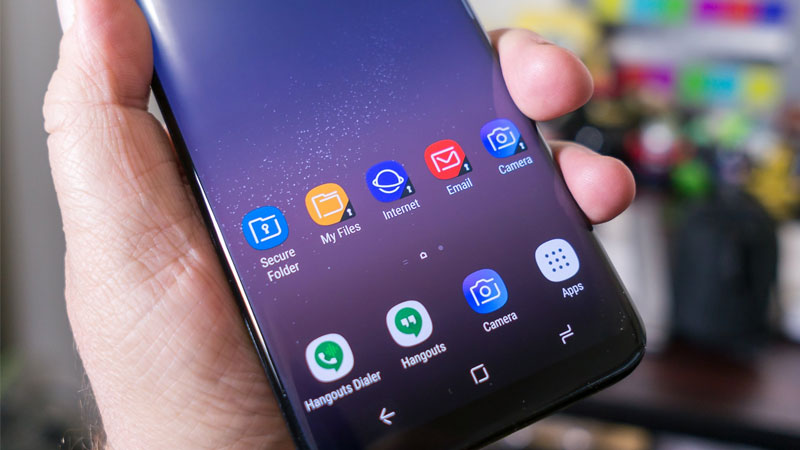
Thêm vào đó, Knox cho phép phân chia thiết bị thành các phần riêng biệt gọi là “containers”. Mỗi container có các ứng dụng và dữ liệu được bảo vệ riêng biệt với nhau. Chưa hết, nền tảng này còn tuân thủ các tiêu chuẩn bảo mật quốc tế, bao gồm tiêu chuẩn FIPS 140-2 (Federal Information Processing Standards) và Common Criteria (CC).
Bên cạnh đó, Samsung liên tục cập nhật và phát triển Knox để đảm bảo tính năng và bảo mật tốt nhất cho thiết bị. Chính vì thông tin trên mà người dùng có thể yên tâm lưu trữ các thông tin tài khoản quan trọng. Điển hình như tài khoản ngân hàng, mật khẩu và thông tin đăng nhập, cũng như các ứng dụng quan trọng khác.
Quản lý dễ dàng
Việc dễ dàng quản lý thư mục bảo mật trên Samsung chủ yếu xuất phát từ tính năng giúp người dùng tổ chức và sắp xếp. Cụ thể hơn, người dùng có thể tạo từng thư mục và phân loại các tệp tài liệu khác nhau. Do vậy, tùy thuộc vào mục đích công việc hay sở thích, bạn sẽ dễ dàng tìm kiếm các thông tin liên quan mà vẫn đảm bảo được tính an toàn.

Song song đó, các thao tác thêm và xóa thư mục cũng được tối ưu hóa. Bất kỳ ai cũng có thể sử dụng được tính năng này, cho dù bạn không am hiểu công nghệ. Đặc biệt, bạn còn có thể di chuyển vị trí giữa các tệp với nhau. Bằng cách đọc thêm phần hướng dẫn cách sử dụng ở bài viết này để hiểu rõ hơn bạn nhé.
Sao lưu và khôi phục thuận tiện
Thêm một tính năng độc đáo khác của tệp bảo mật điện thoại chính là khả năng sao lưu và khôi phục của nó. Trong một số trường hợp đặc biệt, người dùng mong muốn tạo ra một bản sao tài liệu để sử dụng khi cần. Đồng thời, bạn cũng muốn tệp tài liệu này mang tính riêng tư và chỉ có bạn mới biết được. Vậy thì người dùng hãy tận dụng tính năng của kho lưu trữ an toàn để giải quyết nhu cầu của mình nhé,
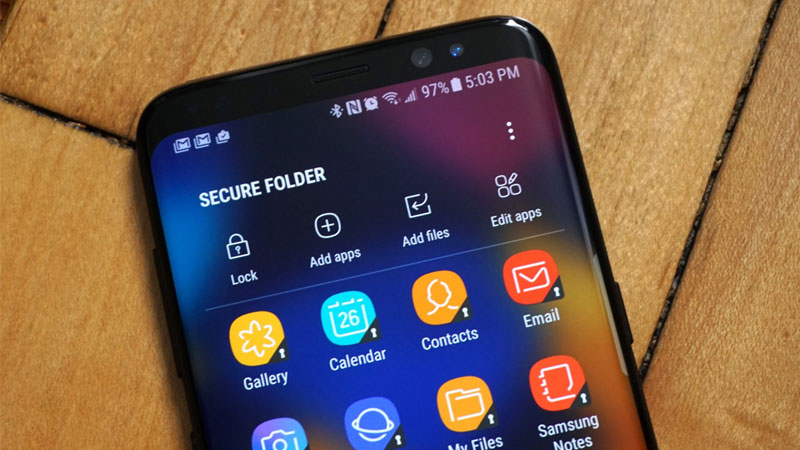
Đồng thời, nếu bạn cần khôi phục dữ liệu sau khi có sự cố hoặc khi chuyển sang một thiết bị mới. Tính năng khôi phục của thư mục riêng sẽ giúp bạn nhanh chóng và dễ dàng lấy lại tất cả dữ liệu đã sao lưu. Như vậy, bạn đọc sẽ tiết kiệm được thời gian, cũng như không cần phải “hao tâm tổn trí”.
Cách kích hoạt kho lưu trữ bảo mật trên Samsung
Để kích hoạt được tính năng quản lý và bảo vệ tài liệu, người dùng cần làm theo một số bước đơn giản. Đặc biệt thông qua hướng dẫn này, bạn chỉ cần thực hiện 2 thao tác chính vô cùng nhanh chóng, nhưng lại rất an toàn. Cụ thể như thế nào, Hoàng Hà Mobile mời bạn đọc tiếp các nội dung sau đây nhé.
Bước 1: Đầu tiên, tại giao diện màn hình chính Samsung, người dùng hãy chọn vào ứng dụng “Cài đặt – Settings”. Bạn tiếp tục kéo xuống dưới và chọn vào phần “Sinh trắc học và Bảo mật”. Một bảng công cụ mới hiển thị ra và người dùng cần chọn đúng vào “thư mục bảo mật”.
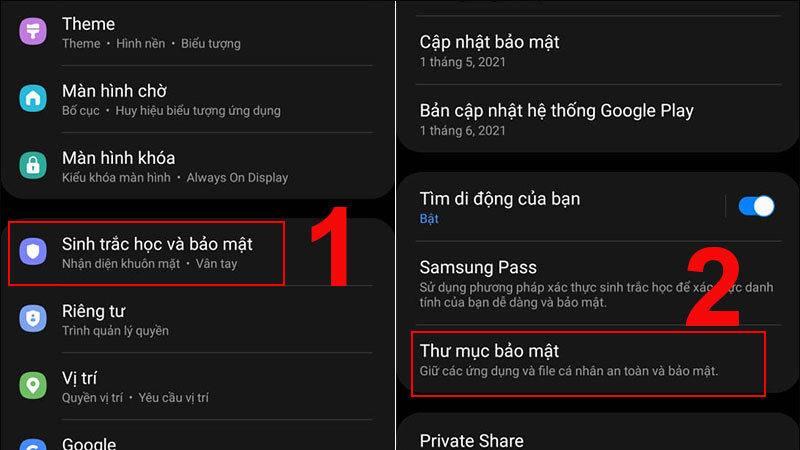
Bước 2: Tiếp đến, người dùng cần đăng nhập tài khoản Samsung của mình. Sau đó, bạn đọc hãy lựa chọn hình thức khóa bảo mật cho thư mục. Sau khi bạn kích hoạt xong thì nền tảng này sẽ xuất hiện ngoài màn hình chính như một ứng dụng thông thường.
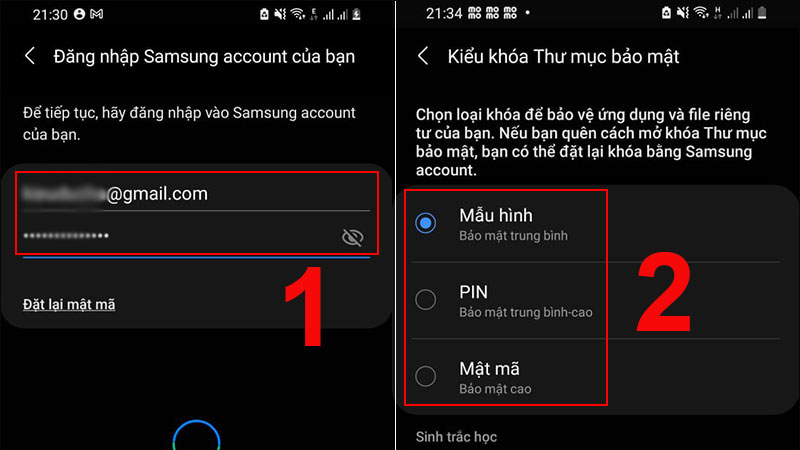
Lưu ý, để kích hoạt được kho lưu trữ bảo mật, người dùng phải cập nhật hệ điều hành từ Android Nougat 7.0 trở lên. Thêm vào đó, bạn cần phải có đăng ký tài khoản Samsung nữa nhé.
Cách sử dụng kho lưu trữ bảo mật trên Samsung
Nếu bạn muốn tận dụng được tất cả tính năng của thư mục bảo mật Samsung thì cần phải biết cách sử dụng nó. Cụ thể ở phần này, Hoàng Hà Mobile sẽ hướng dẫn cho bạn 4 thủ thuật sử dụng kho riêng tư trên thiết bị của mình. Đừng bỏ qua phần nội dung quan trọng và thú vị này bạn đọc nhé.
Cách thêm ứng dụng vào thư mục
Trước khi thực hiện, chúng tôi có một lưu ý nhỏ để bạn áp dụng thủ thuật đúng hơn. Đó chính là người dùng bắt buộc phải mở khóa thư mục để nó chạy bảo mật cho các ứng dụng trong quá trình “add app”.
Cụ thể, người dùng cần truy cập mở thư mục riêng tư của mình lên. Tiếp đến bạn sẽ nhìn thấy một “Dấu Cộng +” và nhấn chọn vào đó. Chưa hết, bạn hãy chọn các ứng dụng mà mình muốn bảo đảm quyền riêng tư. Để kết thúc bước 1, bạn chỉ cần nhấn chọn nút thêm là được.
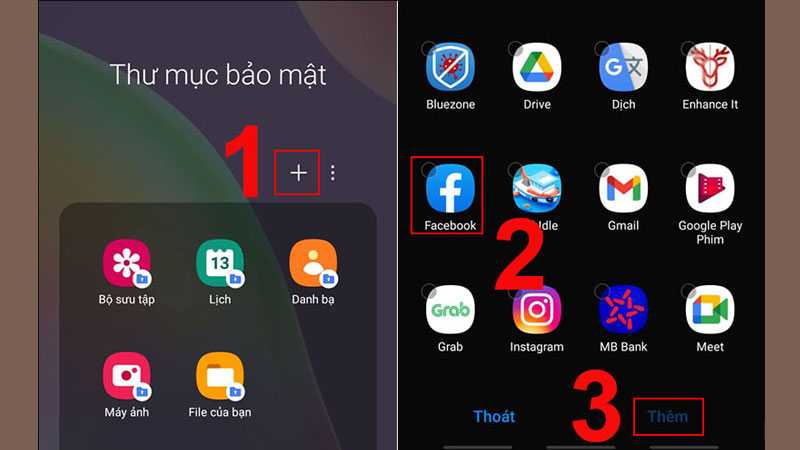
Sau khi bạn thêm thành công, các app điện thoại giống như được tạo thêm một bản sao. Nhưng quan trọng ở đây là các bản sao hoàn toàn không có cache hoặc thông tin đăng nhập nào cả.
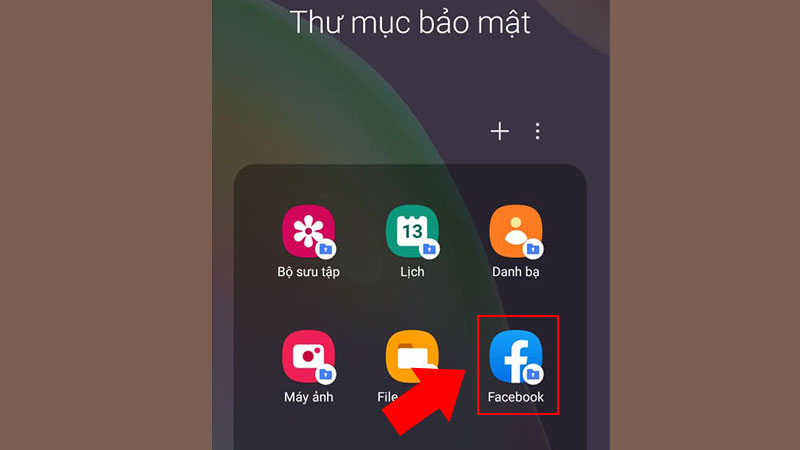
Cách di chuyển các tệp tin vào thư mục
Khi phát triển ra các thư mục riêng tư, nhà phát triển cũng đã định hướng về cách thức hoạt động của nền tảng. Mục đích chính của nó luôn là phục vụ nhu cầu của người vậy. Bởi vậy, khi bạn dùng công cụ này thì có thể yên tâm về việc di chuyển các tệp tin khác vào bên trong thư mục, tương tự như thao tác trên máy tính.
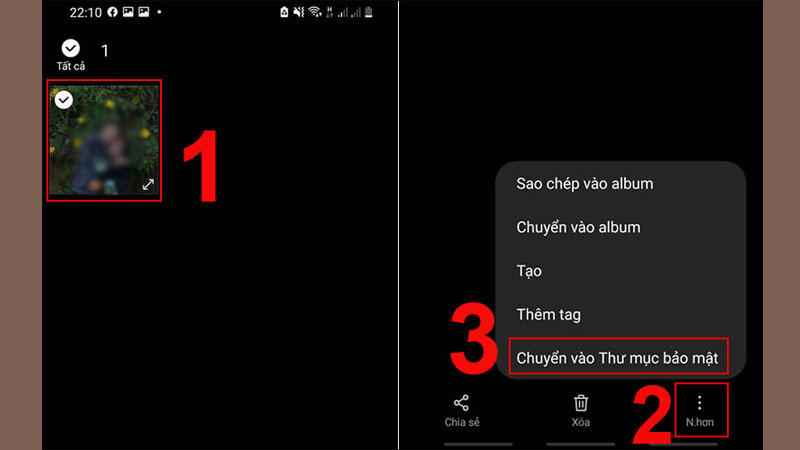
Bằng cách, bạn mở thư viện/My Files và chọn tệp dữ liệu mà mình muốn di chuyển đến kho bảo mật. Sau đó, người dùng cần nhấn chọn vào biểu tượng dấu ba chấm (công cụ nhiều hơn). Tại đây, bạn sẽ tick chọn vào nút “Di chuyển đến thư mục bảo mật”. Chỉ đơn giản như vậy thôi là bạn đã có thể bảo vệ các tệp tin quan trọng của mình rồi nhé.
Cách thay đổi vị trí của các phần trong thư mục
Trong trường hợp người dùng muốn sắp xếp lại thư mục riêng tư để dễ nhìn hơn. Cũng như bạn muốn phân bổ thư mục theo mục tiêu và nhu cầu sử dụng của mình. Vậy thì người dùng chỉ cần nhấn giữ và kết hợp với kéo di chuyển đến vị trí mong muốn trong thư mục.
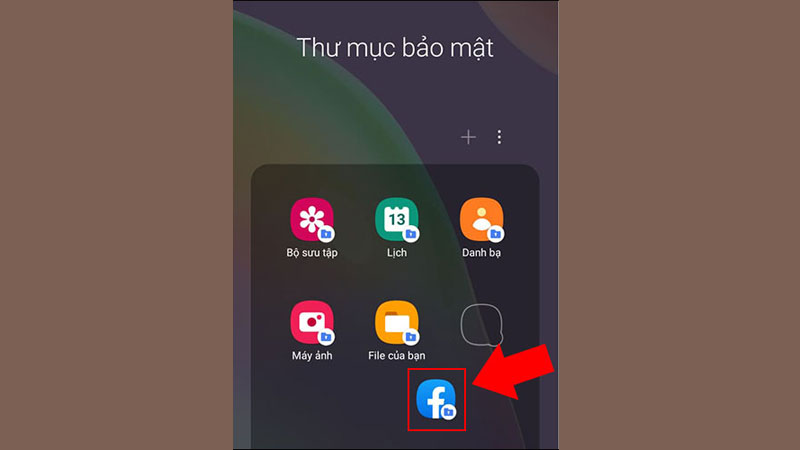
Cách xóa các phần trong thư mục
Rất nhiều tình huống người dùng không còn muốn thêm ứng dụng vào kho bảo mật nữa. Thay vào đó, bạn muốn đổi thông tin bảo mật thành các tài liệu hoặc ứng dụng mới hơn. Như vậy, có cách nào để giúp bạn gỡ các phần không cần sử dụng nữa không? Thật hay vì bạn chỉ cần thực hiện 2 thao tác đơn giản thôi nhé.
Đầu tiên, người dùng hãy mở kho bảo mật của mình lên. Sau đó, bạn nhấn chọn thư mục mình muốn gỡ cài đặt riêng tư. Tiếp đến, một thanh chức năng hiển thị lên và bạn sẽ chọn vào mục “Gỡ”. Tại đây, thiết bị sẽ thông báo cho bạn xác nhận lại thông tin về việc “có muốn gỡ bỏ ứng dụng này không?”. Nếu bạn đã xác định thì hãy nhấn chọn “OK” là được nhé.
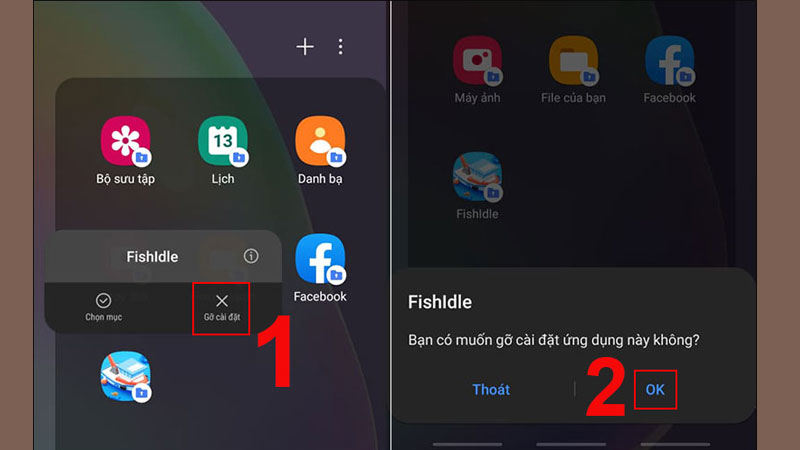
Các lưu ý cần thiết khi sử dụng thư mục bảo mật
Lưu ý thứ nhất, người dùng nên cân nhắc chọn những đoạn mật khẩu mạnh để tránh bị xâm nhập trái phép. Mẹo nhỏ là bạn nên thiết lập độ dài của mật khẩu từ 12 ký tự trở lên. Trong đó, bạn nên có sự đa dạng về chữ cái, chữ hoa, số và ký tự đặc biệt. Hơn hết, người dùng không nên sử dụng các mật khẩu trùng lặp ở nhiều nền tảng bạn nhé.
Lưu ý thứ hai, đã gọi là thư mục riêng tư thì các tệp dữ liệu và ứng dụng trong nền tảng này cũng sẽ mang tính độc lập. Chính vì vậy, bạn sẽ rất khó để chia sẻ thông tin của chúng ra bên ngoài. Trừ khi bạn chuyển các tệp ra khỏi kho lưu trữ bảo mật thì mới có thể “share” thông tin cho người khác.
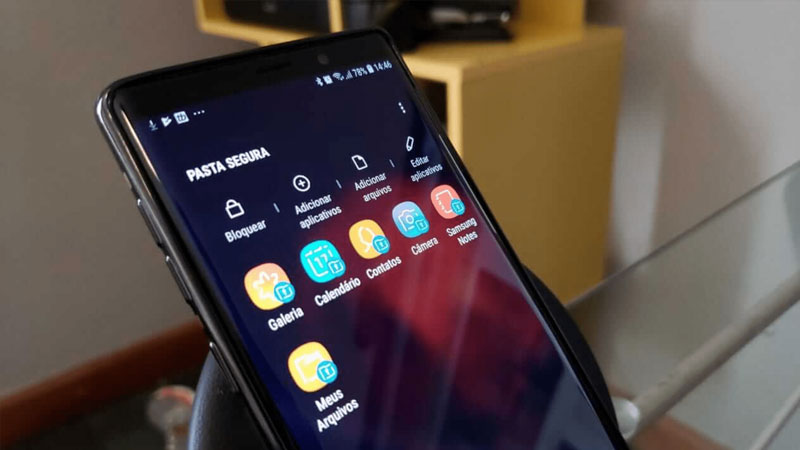
Và lưu ý cuối cùng là kho bảo mật rất đại kị các phần mềm độc hại và không chính hãng. Nếu bạn cố định thêm các ứng dụng này vào kho thì có khả năng lớn là chúng sẽ tự động khóa để ngăn chặn truy cập trái phép. Do vậy, người dùng cần cân nhắc kỹ lưỡng trước khi thêm các ứng dụng vào thư mục nhé.
Kết luận
Trong thế giới kỹ thuật số ngày nay, tính bảo mật và quyền riêng tư trở nên quan trọng hơn bao giờ hết. Trong đó, thư mục bảo mật được xem là một tính năng cần thiết trên điện thoại Samsung. Với khả năng tạo mật khẩu mạnh, tạo không gian riêng tư, quản lý dữ liệu và nhiều tính năng khác. Nền tảng này chắc chắn sẽ rất đáng giá để bạn sử dụng dài lâu.
Xem thêm: